Loisirs
Pour naviguer dans vos média, reportez-
vous à la section Navigation à la
page 14.
Mains libres stéréo
Pour utiliser le mains libres
• Connectez le mains libres. La musique s’arrête lorsque vous recevez un appel et reprend lorsque l’appel est terminé.
Lecteur Walkman®
Pour écouter de la musique
1 En mode veille, sélectionnez Menu >
Média > Musique .
2 Accédez à un titre et sélectionnez
Lire .
Pour arrêter la lecture de musique
• Appuyez sur la touche de navigation centrale.
Pour faire défiler rapidement vers l’avant ou vers l'arrière
• Lorsque vous écoutez de la musique, maintenez enfoncée la touche ou
.
Pour vous déplacer entre les plages
• Lorsque vous écoutez de la musique, appuyez sur ou .
Lecteur vidéo
Pour lire des vidéos
1 En mode veille, sélectionnez Menu >
Média et accédez à Vidéo .
2 Accédez à un titre et sélectionnez
Lire .
Pour arrêter la lecture de vidéos
• Appuyez sur la touche de navigation centrale.
48 Loisirs
Il existe une version Internet de cette publication. © Imprimez-la uniquement pour usage privé.
Commandes musique et vidéo
Pour modifier le volume
• Appuyez les touches de réglage du volume vers le haut ou vers le bas.
Pour revenir aux menus du lecteur
• Sélectionnez Retour .
Pour quitter les menus du lecteur
• Maintenez enfoncée la touche .
Exploration des fichiers
Les fichiers audio et vidéo sont enregistrés et organisés en catégories.
• Artistes – répertorie les plages que vous avez transférées à l’aide du
Gestionnaire multimédia.
• Albums – répertorie les plages musicales par album dans votre téléphone et sur une carte mémoire.
• Plages – répertorie toutes les plages musicales dans votre téléphone et sur une carte mémoire.
• Livres audio – répertorie les livres audio que vous avez transférés depuis votre ordinateur.
• Podcasts – répertorie tous les podcasts que vous avez transférés depuis votre ordinateur.
• Listes lecture – crée vos propres listes de plages.
• SensMe™ – répertorie toutes les plages disponibles par humeur.
• Genre – répertorie les genres musicaux.
• Année – répertorie par année les plages de votre téléphone et d’une carte mémoire.
• Vidéo – répertorie tous les clips vidéo enregistrés dans votre téléphone ou sur une carte mémoire.
Listes de lecture
Vous pouvez créer des listes de lecture pour organiser les fichiers. Vous pouvez trier les fichiers par artiste ou par titre. Des fichiers peuvent être ajoutés à plusieurs listes de lecture.
La suppression d’une liste de lecture ou d’un fichier d’une liste de lecture ne supprime pas le fichier de la mémoire, mais uniquement la référence à ce fichier.
Pour créer une liste de lecture
1 En mode veille, sélectionnez Menu >
Média et accédez à Musique > Listes lecture .
2 Accédez à Nouvelle liste lecture et sélectionnez Ajouter .
3 Saisissez un nom et sélectionnez OK .
4 Accédez à une plage et sélectionnez
Marq.
.
Loisirs 49
Il existe une version Internet de cette publication. © Imprimez-la uniquement pour usage privé.
5 Sélectionnez Ajouter pour ajouter la plage à la liste de lecture.
Pour créer une liste de lecture par ambiance
1 En mode veille, sélectionnez Menu >
Média .
2 Accédez à Musique > SensMe™ et sélectionnez Ouvrir .
3 Utilisez la touche de navigation pour obtenir un aperçu des différentes plages.
4 Sélectionnez Ajouter pour choisir une zone de plages.
5 Sélectionnez Créer pour afficher la liste de lecture dans le lecteur Walkman®.
6 Sélectionnez Options > Enr. liste lecture .
Pour ajouter des fichiers à une liste de lecture
1 En mode veille, sélectionnez Menu >
Média et accédez à Musique > Listes lecture .
2 Sélectionnez une liste de lecture.
3 Sélectionnez Ajouter musiq .
4 Accédez à une plage et sélectionnez
Marq.
.
5 Sélectionnez Ajouter pour ajouter la plage à la liste de lecture.
Pour supprimer des plages d’une liste de lecture
1 En mode veille, sélectionnez Menu >
Média et accédez à Musique > Listes de lecture .
2 Sélectionnez une liste de lecture.
3 Accédez à la plage et appuyez sur
.
Pour supprimer une liste de lecture
1 En mode veille, sélectionnez Menu >
Média et accédez à Musique > Listes de lecture .
2 Accédez à une liste de lecture et appuyez sur .
50 Loisirs
Il existe une version Internet de cette publication. © Imprimez-la uniquement pour usage privé.
Pour afficher les informations relatives à une plage
• Accédez à une plage et sélectionnez
Options > Informations .
Pour envoyer de la musique
1 En mode veille, sélectionnez Menu >
Média et accédez à Musique .
2 Accédez à un titre et sélectionnez
Options > Envoyer .
3 Sélectionnez une méthode de transfert.
Veillez à ce que l'appareil du destinataire prenne en charge la méthode de transfert sélectionnée.
Pour recevoir de la musique
• Suivez les instructions qui apparaissent à l’écran.
Transfert de musique depuis un ordinateur
Le Gestionnaire multimédia
Sony Ericsson inclus sur le CD accompagnant votre téléphone vous permet de transférer dans la mémoire du téléphone ou sur une carte mémoire de la musique provenant de CD, de votre ordinateur ou de morceaux achetés.
Le Gestionnaire multimédia
Sony Ericsson peut également être téléchargé sur le site Web www.sonyericsson.com/support.
Avant d’utiliser le Gestionnaire multimédia
Pour utiliser le Gestionnaire
multimédia sur votre ordinateur, vous avez besoin de l’un de ces systèmes d’exploitation :
• Microsoft® Windows Vista™
(versions 32 bits et 64 bits de :
Edition Intégrale, Entreprise,
Professionnel, Edition Familiale
Premium, Edition Familiale Basique)
• Microsoft ®Windows XP
(Professionnel ou Familial), Service
Pack 2 ou supérieur
Pour installer le Gestionnaire multimédia
1 Mettez votre ordinateur sous tension et insérez le CD. Le CD-ROM démarre automatiquement et la fenêtre d’installation s’ouvre.
2 Choisissez une langue et cliquez sur
OK.
3 Cliquez sur Sony Ericsson Media
Manager et suivez les instructions.
Pour utiliser le Gestionnaire multimédia
1 Raccordez le téléphone à un ordinateur
à l’aide du câble USB fourni avec le téléphone.
Loisirs 51
Il existe une version Internet de cette publication. © Imprimez-la uniquement pour usage privé.
2 Ordinateur : Démarrer/Programmes/
Sony Ericsson/Gestionnaire
multimédia.
3 Téléphone : Sélectionnez Stock. de masse . Le téléphone s’éteint dans ce mode, mais redémarre lorsqu’il est déconnecté du câble USB.
4 Pour débrancher le câble USB en toute sécurité en mode de stockage de masse, cliquez avec le bouton droit sur l’icône du disque amovible de l’Explorateur Windows et sélectionnez
Ejecter. Reportez-vous à la section
page 63.
Pour obtenir des informations détaillées sur le transfert de la musique, reportez-vous à l’aide du Gestionnaire
multimédia. Cliquez sur dans le coin supérieur droit de la fenêtre du
Gestionnaire multimédia.
Ne débranchez pas le câble USB du téléphone ou de l’ordinateur pendant le transfert, car cela pourrait endommager la carte mémoire ou la mémoire du téléphone.
Musique et clips vidéo en ligne
Vous pouvez visualiser des clips vidéo et écouter de la musique en les diffusant sur votre téléphone via
Internet. Si les paramètres ne figurent pas déjà dans votre téléphone,
reportez-vous à la section Paramètres
à la page 57. Pour obtenir des informations complémentaires, consultez votre opérateur réseau ou accédez au site Web
www.sonyericsson.com/support.
Pour sélectionner un compte Data pour la diffusion
1 En mode veille, sélectionnez Menu >
Réglages > onglet Connectivité >
Param. de diffusion .
2 Sélectionnez le compte Data à utiliser.
Pour diffuser de la musique et des clips vidéo en ligne
1 En mode veille, sélectionnez Menu >
Internet .
2 Sélectionnez Options > Atteindre >
Signets .
3 Sélectionnez un lien à partir duquel diffuser.
TrackID™
TrackID™ est un service gratuit de reconnaissance des morceaux de musique. Rechercher des titres de chansons, des artistes et des noms d’album.
Pour plus d’informations sur le coût de ce service, adressez-vous à votre fournisseur de services.
52 Loisirs
Il existe une version Internet de cette publication. © Imprimez-la uniquement pour usage privé.
Pour rechercher des informations sur une chanson
• Lorsque vous entendez une chanson via un haut-parleur, en mode veille, sélectionnez Menu > Loisirs >
TrackID™ .
• Lorsque la radio fonctionne, sélectionnez Options > TrackID™ .
Radio
N’utilisez pas votre téléphone comme radio dans les endroits où cela est interdit.
Pour écouter la radio
1 Connectez le mains libres au téléphone.
2 En mode veille, sélectionnez Menu >
Radio .
Pour modifier le volume
• Lorsque la radio fonctionne, appuyez sur les touches de réglage du volume vers le haut et le bas.
Pour rechercher automatiquement des stations
• Lorsque la radio fonctionne, sélectionnez Recherch.
.
Pour rechercher manuellement des stations
• Lorsque la radio fonctionne, appuyez sur ou .
Pour passer d’une station prédéfinie à l’autre
• Lorsque la radio fonctionne, appuyez sur ou .
Enregistrement de stations
Vous pouvez enregistrer jusqu’à
20 stations prédéfinies.
Pour enregistrer des stations
• Lorsque vous avez trouvé une station radio, sélectionnez Options > Enreg.
.
Pour sélectionner des stations enregistrées
1 En mode veille, sélectionnez Menu >
Radio > Options > Stations .
2 Sélectionnez une station radio.
Pour enregistrer des stations aux positions 1 à 10
• Lorsque vous avez trouvé une station radio, maintenez enfoncée la touche
– .
Pour sélectionner des stations aux positions 1 à 10
• Lorsque la radio fonctionne, appuyez sur - .
Loisirs 53
Il existe une version Internet de cette publication. © Imprimez-la uniquement pour usage privé.
PlayNow™
Vous pouvez écouter de la musique avant de décider de l’acheter et de la télécharger sur votre téléphone.
Ce service n’est pas disponible dans tous les pays. Dans certains pays, vous pouvez acheter de la musique provenant des plus grands artistes du monde de la musique.
Avant d’utiliser PlayNow™
Votre téléphone doit comporter les paramètres requis. Reportez-vous à la
section Paramètres à la page 57.
Pour écouter la musique PlayNow™
1 En mode veille, sélectionnez Menu >
PlayNow™ .
2 Sélectionnez la musique dans une liste.
Téléchargement depuis PlayNow™
Le coût apparaît lorsque vous choisissez le téléchargement et l’enregistrement d’un fichier musical.
Les frais sont ajoutés à votre facture de téléphone ou à votre carte prépayée une fois l’achat accepté.
Pour télécharger un fichier musical
1 Une fois que vous avez écouté un
échantillon d’un fichier musical, vous pouvez accepter les conditions.
2 Sélectionnez Oui pour télécharger.
3 Un SMS est envoyé pour confirmer le paiement et la disponibilité du fichier.
Sonneries et mélodies
Pour définir une sonnerie
1 En mode veille, sélectionnez Menu >
Réglages > onglet Sons et alertes >
Sonnerie .
2 Recherchez et sélectionnez une sonnerie.
Pour régler le volume de la sonnerie
1 En mode veille, sélectionnez Menu >
Réglages > onglet Sons et alertes >
Volume sonnerie .
2 Appuyez sur ou pour modifier le volume.
3 Sélectionnez Enreg.
.
Pour couper la sonnerie
• En mode veille, maintenez enfoncée la touche .
Toutes les sonneries sont désactivées, à l’exception du signal d’alarme.
Pour régler le vibreur
1 En mode veille, sélectionnez Menu >
Réglages > onglet Sons et alertes >
Vibreur .
2 Sélectionnez une option.
54 Loisirs
Il existe une version Internet de cette publication. © Imprimez-la uniquement pour usage privé.
Pour envoyer une sonnerie
1 En mode veille, sélectionnez Menu >
Organiseur > Gestionnaire fichiers .
2 Accédez à Musique et sélectionnez
Ouvrir .
3 Accédez à une sonnerie et sélectionnez
Options > Envoyer .
4 Sélectionnez une méthode de transfert.
Veillez à ce que l'appareil du destinataire prenne en charge la méthode de transfert sélectionnée.
Pour recevoir une sonnerie
• Suivez les instructions qui apparaissent à l’écran.
Vous ne pouvez pas échanger de contenu protégé par la législation sur les droits d’auteur. Un fichier protégé s’accompagne d’une icône .
MusicDJ™
Vous pouvez composer et modifier vos propres mélodies à utiliser comme sonneries. Une mélodie est constituée de quatre types de piste : Tambours ,
Graves , Cordes et Accents . Une piste contient un certain nombre de blocs de musique. Les blocs sont constitués de sons prédéfinis aux caractéristiques différentes. Les blocs sont groupés en
Introduction , Couplet , Choeur et
Pause . Vous composez une mélodie en ajoutant des blocs de musique à la piste.
Pour composer une mélodie
1 En mode veille, sélectionnez Menu >
Loisirs > MusicDJ™ .
2 Choisissez d’ Insér.
, de Copier ou de
Coller des blocs.
3 Utilisez , , ou pour parcourir les blocs.
4 Sélectionnez Options > Enreg.
mélodie .
Mémo vocal
Vous pouvez enregistrer un mémo vocal ou un appel. Les sons enregistrés peuvent également être spécifiés comme sonneries.
Dans certains pays ou états, la loi exige d’informer le correspondant que vous l’enregistrez.
Pour enregistrer un son
• En mode veille, sélectionnez Menu >
Loisirs > Enregistrer son .
Pour écouter un enregistrement
1 En mode veille, sélectionnez Menu >
Organiseur > Gestionnaire fichiers .
2 Accédez à Musique et sélectionnez
Ouvrir .
3 Accédez à un enregistrement et sélectionnez Lire .
Loisirs 55
Il existe une version Internet de cette publication. © Imprimez-la uniquement pour usage privé.
Jeux
Votre téléphone propose plusieurs jeux. Vous pouvez également télécharger des jeux. Des textes d’aide sont disponibles pour la plupart des jeux.
Pour démarrer un jeu
1 En mode veille, sélectionnez Menu >
Loisirs > Jeux .
2 Sélectionnez un jeu.
Pour terminer un jeu
• Appuyez sur .
Applications
Vous pouvez télécharger et exécuter des applications Java. Vous pouvez
également afficher des informations ou spécifier différentes autorisations.
Avant d’utiliser des applications
Java™
Si les paramètres ne sont pas encore saisis dans votre téléphone, reportez-
vous à la section Paramètres à la
page 57.
Pour sélectionner une application
Java
1 En mode veille, sélectionnez Menu >
Organiseur > Applications .
2 Sélectionnez une application.
Pour afficher des informations relatives à une application Java
1 En mode veille, sélectionnez Menu >
Organiseur > Applications .
2 Accédez à une application et sélectionnez Options > Informations .
Pour définir des autorisations pour une application Java
1 En mode veille, sélectionnez Menu >
Organiseur > Applications .
2 Accédez à une application et sélectionnez Options > Autorisations .
3 Définissez des autorisations.
Taille d’écran des applications Java
Les applications Java sont conçues pour une taille d’écran déterminée.
Pour plus d’informations, contactez le fournisseur de l’application.
Pour définir la taille d’écran d’une application Java
1 En mode veille, sélectionnez Menu >
Organiseur > Applications .
2 Accédez à une application et sélectionnez Options > Taille de l'écran .
3 Sélectionnez une option.
Profils Internet pour applications Java
Certaines applications Java doivent
être connectées à Internet pour
56 Loisirs
Il existe une version Internet de cette publication. © Imprimez-la uniquement pour usage privé.
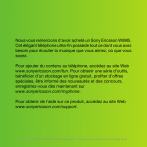
Link público atualizado
O link público para o seu chat foi atualizado.